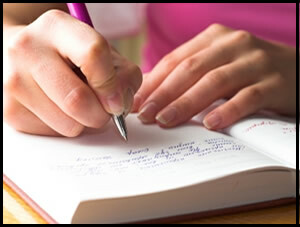Ransomware to rodzaj złośliwego oprogramowania, które uniemożliwia użytkownikom dostęp do ich plików osobistych, chyba że zapłacą okup dla hakerów, którzy infekują ich komputery (co nie zawsze jest gwarancją naprawy problem). W związku z tym niezwykle istotne staje się dbanie o ochronę komputera, aby to złośliwe oprogramowanie nie usuwało ważnych dokumentów lub zapisów fotograficznych.
Czytaj więcej: Poznaj złośliwe oprogramowanie odpowiedzialne za czyszczenie danych w telefonie komórkowym i resetowanie konta bankowego
Zobacz więcej
Pracownik zabrania dzieciom spania po przybyciu do przedszkola
8 oznak, które pokazują, że niepokój był obecny w twoim…
Krok po kroku, jak chronić komputer przed oprogramowaniem ransomware w systemie Windows
- Szukaj „Zabezpieczenia systemu Windows” z menu Start lub przejdź do „Ustawienia” > „Prywatność i bezpieczeństwo” > „Zabezpieczenia systemu Windows”.
- Kliknij „Ochrona przed wirusami i zagrożeniami” na pasku bocznym po lewej stronie, a następnie „Zarządzaj ochroną przed oprogramowaniem ransomware”.
- Aktywuj opcję „Foldery z kontrolą dostępu”. Uniemożliwi to niedozwolonym aplikacjom wprowadzanie jakichkolwiek zmian w dokumentach, filmach, zdjęciach lub folderach.
Następnie, po aktywacji tego mechanizmu, będziesz mógł zobaczyć trzy opcje: „Historia blokowania”, „Foldery chronione” i „Zezwalaj aplikacji na dostęp do kontrolowanych folderów”. Tym samym tylko aplikacje dopuszczone przez firmę Microsoft mogą modyfikować pliki zapisane w folderach: Dokumenty, Obrazy, Wideo i Muzyka. Sprawdź poniżej, co oznacza każda z tych trzech opcji ochrony komputera przed oprogramowaniem ransomware w systemie Windows:
blokowanie historii
Jeśli po zezwoleniu na kontrolowany dostęp do folderów pojawiają się nieznane błędy (takie jak „Ten plik nie może być znaleziony” podczas próby zapisania pliku), należy wejść do „Historii blokad” i sprawdzić, czy system Windows nie blokuje aplikacje.
W ten sposób, klikając ekran historii blokad, zostaną wyświetlone aplikacje, które próbowały zapisać dane w chronionych folderach. W ten sposób, aby odblokować aplikację, należy kliknąć „Akcje”, a następnie „Zezwól na urządzeniu”.
chronione foldery
Aby chronić inne foldery na komputerze przed oprogramowaniem ransomware, musisz uzyskać dostęp do sektora „Chronione foldery”, a następnie kliknąć opcję „Dodaj chroniony folder”. W ten sposób możesz przejść do folderu wymagającego zabezpieczeń i kliknąć przycisk „Wybierz folder”, aby go dodać.
Zezwól aplikacji na dostęp do chronionych folderów
Masz problemy z korzystaniem z aplikacji i jeśli chcesz dodać ją do listy dozwolonych aplikacji, wróć przejdź do strony „Ochrona przed ransomware” i kliknij „Zezwól aplikacji na dostęp do folderu”. kontrolowane”.
- Kliknij „Dodaj dozwoloną aplikację”, a następnie „Ostatnio zablokowane aplikacje”. Zobaczysz listę aplikacji, które już próbowały zapisać informacje w chronionych folderach;
- Następnie dodaj (na przycisku „+”) obok swojego imienia, aby je odblokować.
Zła wiadomość jest taka, że jeśli coś pójdzie nie tak, będziesz musiał ręcznie przejść przez ten sam proces raz dla każdej aplikacji.